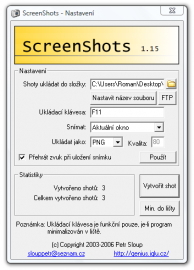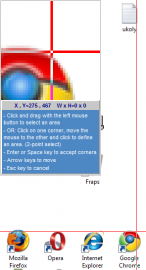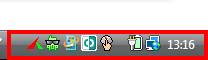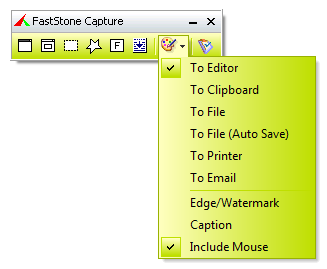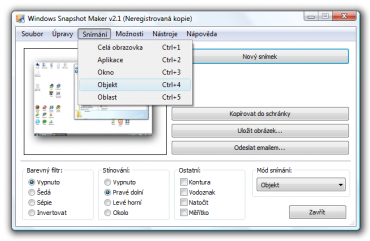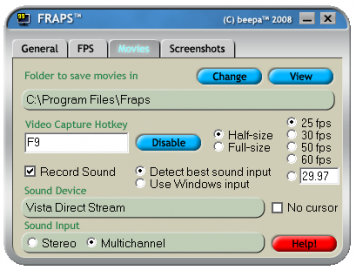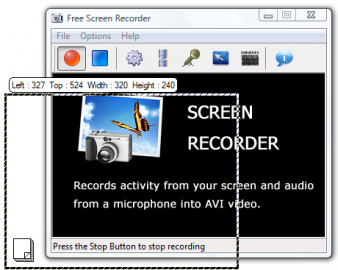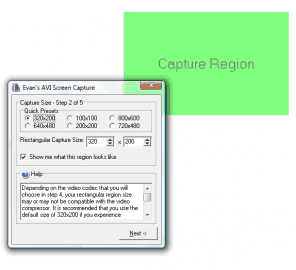Zachytit aktuální obraz na monitoru je pro většinu uživatelů nadlidský úkol a přitom se jedná o tak jednoduchou věc. Můžeme k této činnosti využít možností, které nám nabízí přímo systém Windows, nebo můžeme sáhnout po programech, které se přímo na tuto problematiku specializují.
K čemu může být dobré zachycení obrazovky? V mnoha případech přesný obrázek popíše situaci lépe než spousta slov. Můžeme také fotit chyby různých aplikací, chlubit se skinem svého systému nebo díky možnosti nahrávat video natočit zajímavý návod nebo třeba u hráčů oblíbená fragmovies.
Základní znalosti
Mezi naprostý základ patří znalost pojmu "screenshot", což je označení pro obrázek, který je ve skutečnosti sejmutým obrazem monitoru. Screenshoty jsou všechny uvedené obrázky u článku.
Dalším důležitým faktem je znalost formátů, do kterých bychom měli screenshoty a videa ukládat. U screeshotů je to jednoznačně png, který při nízké velikosti zachová ostrost a nedochází k nepříjemnému šumu především v okolí textu jako u jpg. U videa doporučuji formát avi spolu s vhodným kodekem.
Možnosti samotných Windows
Funkce pro snímání obrazovky, kterými Microsoft vybavil systém Windows, jsou více než nedostačující. Na nejnovějších Windows Vista jsou sice viditelné jisté pokusy o nápravu, avšak ani ty situaci moc nezlepšují.
Jaké jsou tedy možnosti? Základem je klávesa PrintScreen (s nápisem PrtSc), umístěná na každé klávesnici v oblasti napravo od klávesy F12. Po stisknutí klávesy dojde k uložení aktuální obrazovky do schránky. Přidržíme-li ještě klávesu alt, uloží se do schránky jen aktuální okno. Poté stačí otevřít libovolný editor obrázků (třeba malování) a po stisku ctrl+v vložit obrázek ze schránky. Následuje úprava a uložení. Popravdě řečeno, nic moc a to ještě musím zmínit ten fakt, že se tomuto způsobu některé aplikace docela efektivně brání.
Druhou možností, jak si vytvořit obrázek plochy, je aplikace Výstřižky, kterou přináší Windows Vista. Můžeme ji najít mezi příslušenstvím v nabídce Start. Spolu s vlastním editorem nabízí jen to nejnutnější pro tvorbu screenshotů a řada potřebných funkcí úplně chybí. Aplikace mi přijde nedotažená a její vývoj zůstal někde v polovině cesty.
Možnost natočit dění na obrazovce na video pomocí možností zabudovaných v systému Windows mi není známa a obávám se, že ani neexistuje.
Snímáme obrazovku
Nedokonalosti Windows naštěstí doplňují jiné aplikace, které se sejmutím obrazovky rády pomohou.
ScreenShots
Velmi jednoduchá aplikace od českého autora, která dokáže výrazně zrychlit tvorbu screenshotů. Bez spousty nastavení nabízí přístup ke všem potřebným funkcím ihned ze svého hlavního okna. Umožňuje definovat složku pro vytvářené screenshoty, jejich název, formát, kvalitu a také volbu, zda má být snímáno jen aktuální okno či celá obrazovka. Samotný screenshot lze vytvořit klikem na příslušné tlačítko nebo při minimalizaci do lišty pomocí definovatelné ukládací klávesy. Zvláštností je nahrání obrázku přímo na ftp server.
Nastavení programu ScreenShots
FastStone Capture
Podstatně silnějším a na funkce bohatším nástrojem je FastStone Capture. Rozhraní této aplikace tvoří malý panel nástrojů nebo při minimalizaci ikona u hodin. Obsahuje hned několik režimů snímání obrazovky. Lze volit mezi aktuálním oknem, libovolným prvkem na obrazovce, obdélníkovým výběrem, libovolným nakresleným tvarem, celoobrazovkovým režimem nebo specialitou - sejmutí celé stránky i s oblastí, ke které by bylo nutné použít posuvník. U obdélníkového výběru je k dispozici rovněž několikanásobné přiblížení pro opravdu přesný výběr oblasti.
Výběru přesné oblasti pomáhá zvětšení
Rychle lze udělat screenshot čehokoliv na obrazovce
Program je skinovatelný, nabízí hned několik možností uložení, přidání vodoznaku, popisku a také široké možnosti nastavení především v oblasti tak oblíbených klávesových zkratek. Pro usb klíčenky mohu doporučit portable verzi této aplikace, kterou netřeba instalovat a lze ji mít u sebe téměř všude na svém flash disku. Od verze 5.5 je program placený.
Hlavní panel programu a věstavěný editor
WinSnap
Windows Snapshot Maker je další povedenou aplikací, určenou přímo pro tvorbu screeshotů. Nabízí stejné režimy snímání jako FastStone Capture. K vytvořenému snímku nabízí okamžitou aplikaci některého z barevných filtrů, stínování či doplnění vodoznaku. Umožňuje propojení s libovolným editorem obrázků nebo odeslání pomocí emailu.
Okno aplikace s náhledem snímku a také výběr z mnoha jazykových verzí
Jedinou vráskou této aplikace je bohužel licence. Od verze 2 je program placený. Mnohé uživatele jistě potěší fakt, že je program přeložen do češtiny.
Nahráváme obrazovku
Když pouhé obrázky nestačí, přichází na řadu video. Podívejme se na nejstahovanější aplikace této kategorie podle serveru Stahuj.cz.
Fraps
Tato aplikace tvoří špičku v oblasti nahrávání dění na obrazovce. Je oblíben především u hráčů. Slouží totiž také k měření FPS (počet snímků za sekundu). Výsledky měření lze automaticky ukládat na disk. V oblasti ukládání videa nabízí v malém okně všechny potřebné volby včetně nastavení klávesy pro spouštění nahrávání. Umožňuje nahrávání videa až do rozlišení 2560x1600 a také zvuku. Nezastaví se ani před tvorbou jednotlivých screenshotů.
Nastavení nahrávaného videa a snímaných screenshotů
Za Fraps se bohužel platí a ne zrovna málo. Neplacená verze bohužel nese jistá omezení. Těmi jsou maximálně 30 sekund záznamu s vodoznakem a ukládání screeshotů jen ve formátu bmp. Výtku bych měl rovněž ke grafickému rozhraní programu, které by si na dnešní dobu již zasloužilo nový kabátek.
Free Screen Recorder
Jednoduší a více jednostranně zaměřenou aplikací je Free Screen Recorder. Překvapivě nabízí více voleb než Fraps. Po krátkém nastavení je možné ihned začít natáčet akci na monitoru. Aplikace umožňuje vlastní volbu kodeku, definici snímaného rozlišení a také zaznamenání zvuku. Program je velmi vhodný svými funkcemi především pro tvorbu různých návodů. Je zdarma, avšak čeština chybí.
Před začátkem nahrávání je nutné určit oblast, která bude snímána
AVI Screen Capture
Program je ukázkou, jak snadné může nahrávání být. Aplikaci není nutné instalovat, stačí rozbalit a ihned používat. Po spuštění provede uživatele v 5 krocích nastavením: Krok 1: Výběr oblasti a fps, krok 2: výběr rozlišení, krok 3: výstupní soubor, krok 4: výběr kodeku, krok 5: nastavení ukončení nahrávání. Poté už jen stačí stisknout start a je hotovo.
Ukázka, jak bude zvolené rozlišení veliké
Slovo závěrem
Uvedené programy jistě nevyužije každý, avšak pro toho, kdo často vytváří screenshoty, jsou k nezaplacení a dokážou ušetřit spoustu času. Pomocí těchto programů můžete efektivně vytvářet tutoriály nebo se jen tak pochválit s unikátní hláškou, kterou vás systém Windows překvapil.